Как удалить загруженные видео с YouTube на Android
Youtube, скорее всего, является лучшим и ведущим сайтом для обмена видео. Это бесплатная платформа, где каждый может смотреть или загружать видео, и если вы полагаетесь на YouTube для удовлетворения ваших потребностей в видео, вы, вероятно, знаете о функции автономного воспроизведения.
Как и любая другая платформа потокового видео, YouTube также позволяет загружать видео для воспроизведения в автономном режиме. Вы можете загружать на YouTube столько видео, сколько хотите, но у бесплатных пользователей есть некоторые ограничения.
Без подписки YouTube Premium вы можете скачивать видео только в формате 360p или ниже. Вы можете снять это ограничение, подписавшись на YouTube Premium. Во время загрузки Видео YouTube для автономного воспроизведения это здорово, загрузка слишком большого количества видео может быстро заполнить место для хранения.
Действия по удалению загруженных видео с YouTube на Android
Если вы читаете эту статью, возможно, вы уже сталкиваетесь с проблемами нехватки памяти из-за сохранения видео на YouTube. К счастью, вы можете удалить несколько загруженных видео с YouTube или удалить их все сразу, чтобы освободить место на вашем Android-устройстве.
Программы для Windows, мобильные приложения, игры - ВСЁ БЕСПЛАТНО, в нашем закрытом телеграмм канале - Подписывайтесь:)
Следовательно, если вы заинтересованы в удалении офлайн-видео из приложения YouTube для Android, вы читаете правильное руководство. Ниже мы поделились пошаговым руководством по удаление загруженных видео с ютуба по отдельности или все сразу. Давайте начнем.
1. Удалить загруженные видео с YouTube по отдельности
Вам необходимо выполнить следующие действия, если вы просто хотите удалить несколько загруженных видео с YouTube. Вот как удалить загруженные видео с YouTube по отдельности на Android.
1. Сначала откройте YouTube приложение на вашем Android-устройстве.
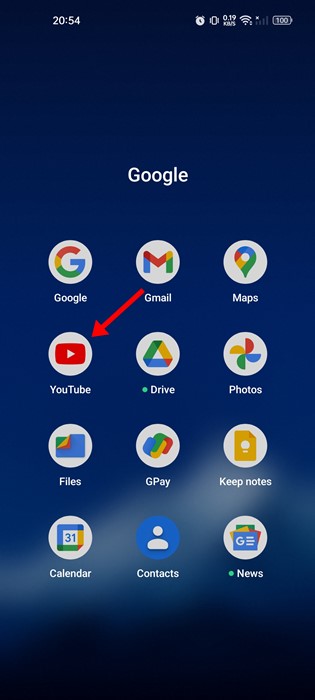
2. Затем нажмите на Библиотека вкладку в правом нижнем углу приложения.
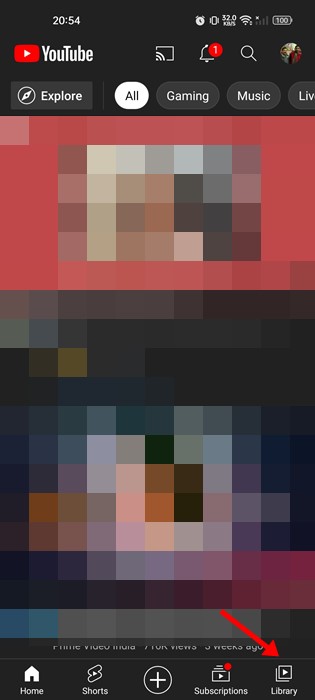
3. На странице «Библиотека» коснитесь значка Загрузки вариант.
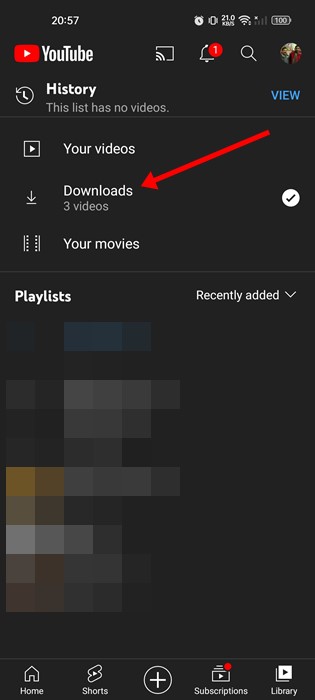
4. Теперь нажмите на три точки рядом с видео, которое вы хотите удалить.
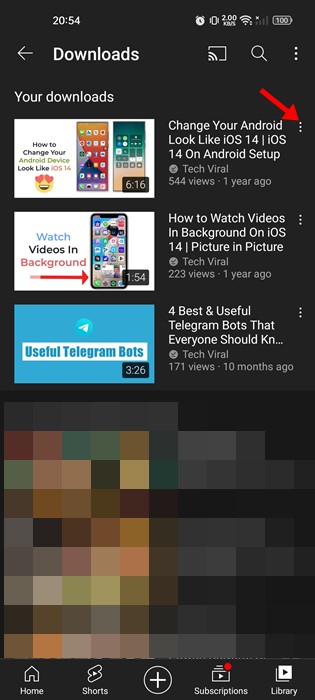
5. Затем нажмите на Удалить из загрузок вариант, как показано ниже.

Вот и все! Вот как вы можете удалять загруженные офлайн-видео YouTube по отдельности. Вы должны повторить те же шаги для каждого видео, которое хотите удалить.
2. Как удалить все загруженные офлайн-видео с YouTube
Если вы хотите сразу удалить все загруженные офлайн-видео с YouTube, выполните следующие действия. Вот как удалить все загруженные офлайн-видео с YouTube на Android.
1. Сначала откройте приложение YouTube на вашем Android-устройстве.
2. Затем нажмите на свой изображение профиля в правом верхнем углу экрана.
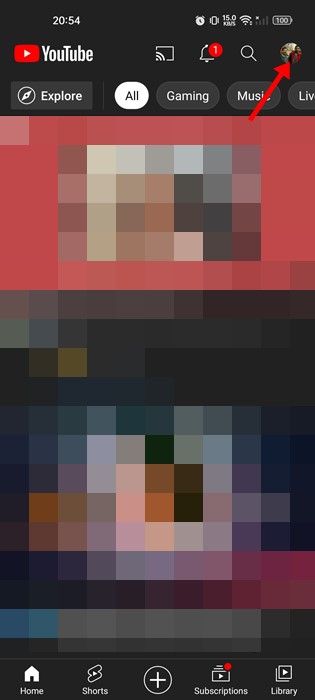
3. На странице профиля коснитесь значка Настройки.
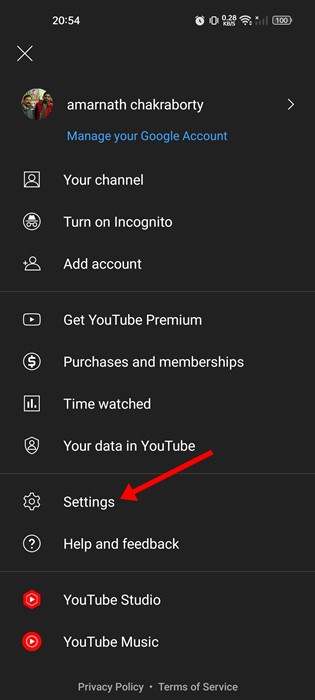
4. На экране настроек коснитесь значка Загрузки.
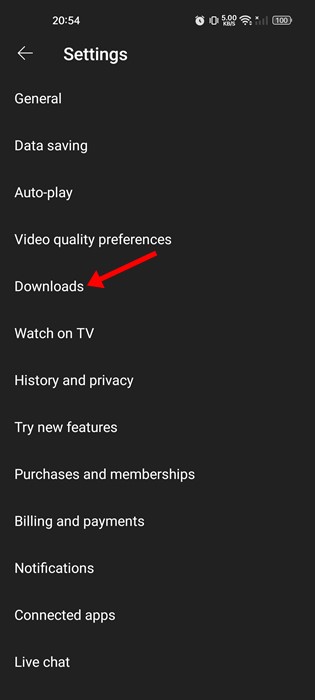
5. Затем на экране «Загрузки» коснитесь значка Удалить все загрузки вариант.
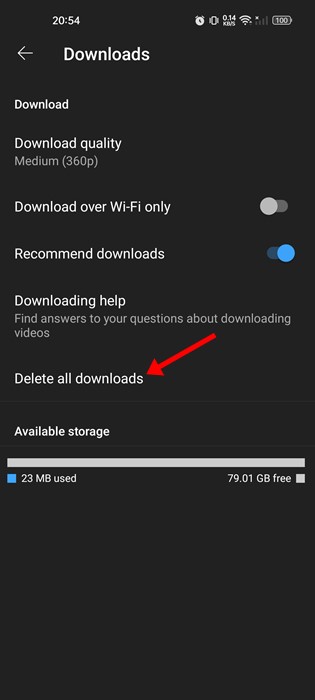
6. В ответ на запрос подтверждения коснитесь значка Удалить кнопку еще раз.
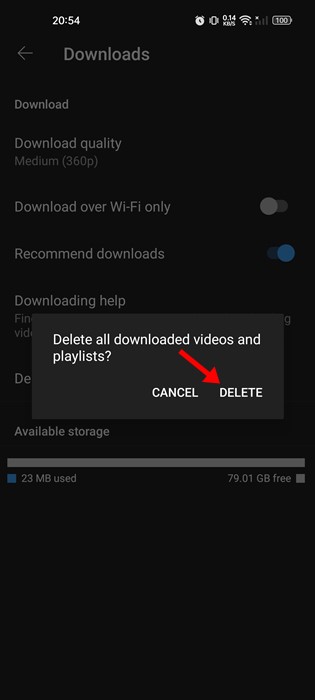
Вот и все! Вот как вы можете удалить все офлайн-видео из приложения YouTube.
Помимо места для хранения, приложение YouTube для Android также предлагает несколько вариантов снижения потребления интернета. Мы уже публиковали подробное руководство по сокращению использования данных в приложении YouTube. Обязательно ознакомьтесь с этим руководством, чтобы узнать обо всех возможных способах сокращения потребления данных.
Итак, это подробное руководство по удалению всех офлайн-видео из приложения YouTube для Android. Вы должны удалить загруженные офлайн-видео, если на вашем телефоне мало места. Если вам нужна дополнительная помощь в удалении офлайн-видео, сообщите нам об этом в комментариях ниже.
Программы для Windows, мобильные приложения, игры - ВСЁ БЕСПЛАТНО, в нашем закрытом телеграмм канале - Подписывайтесь:)






